轻松搞定大体积 PPT 文件压缩,这 5 招超实用
当我们精心制作完一份 PPT 后,却发现文件体积过大,不仅传输困难,还可能影响使用的流畅性,别担心,今天就来给您分享 5 个超级有效的方法,让您轻松压缩过大的 PPT 文件。
方法一:删除不必要的元素
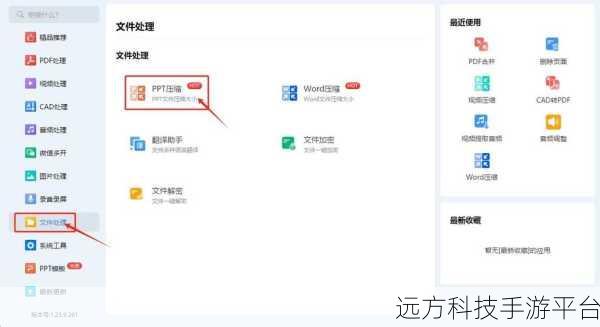
很多时候,我们在制作 PPT 的过程中会添加一些可能用不到或者重复的元素,比如多余的图片、音频、视频等,仔细检查您的 PPT 页面,删除那些对内容表达没有实质作用的元素,这能在很大程度上减小文件体积。
操作方式:选中要删除的元素,按下“Delete”键即可。
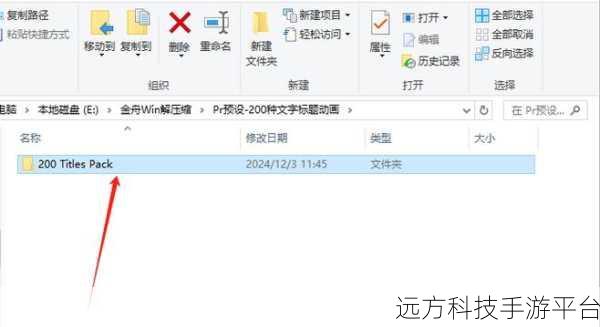
方法二:图片压缩
图片往往是导致 PPT 文件过大的主要原因之一,我们可以对图片进行压缩处理,而不影响其在 PPT 中的显示效果。
操作步骤:选中图片,在“图片格式”选项卡中,点击“压缩图片”,在弹出的对话框中,选择“仅应用于此图片”或者“所有图片”,根据需要选择分辨率等选项,然后点击“确定”。
方法三:减少字体样式
如果在 PPT 中使用了过多的字体样式,也会增加文件大小,尽量统一使用几种常见的字体,避免频繁更换。
操作很简单,直接选中需要修改字体的文本,然后在字体设置中选择常用的字体即可。
方法四:保存为较低版本格式
较新的 PPT 格式可能包含更多的功能和特性,从而导致文件体积较大,尝试将 PPT 保存为较低版本的格式,如.ppt 格式。
操作方法:点击“文件”菜单,选择“另存为”,在“保存类型”中选择您想要保存的低版本格式。
方法五:使用压缩软件
如果以上方法还不能满足您的需求,那么可以借助专业的压缩软件来对 PPT 文件进行压缩。
市面上有很多免费或付费的压缩软件可供选择,下载并安装您喜欢的压缩软件后,打开软件,选择要压缩的 PPT 文件,设置压缩参数,然后开始压缩。
在压缩 PPT 文件的过程中,需要注意以下几点:
1、压缩前一定要备份原始文件,以防万一。
2、压缩后的文件要及时检查,确保内容和格式没有出现问题。
您已经掌握了这 5 个压缩 PPT 文件的方法,赶紧去试试吧,让您的 PPT 文件变得更加小巧轻便!
相关问答:
1、压缩后的 PPT 文件会不会影响画质?
这取决于您所采用的压缩方法和设置,如果按照上述方法进行合理的压缩,画质不会有明显的影响,但如果过度压缩,可能会导致画质有所降低。
2、压缩后的 PPT 文件还能再编辑吗?
大多数情况下,压缩后的 PPT 文件仍然可以编辑,但如果使用了某些特殊的压缩方式或软件,可能会对编辑造成一定限制。
3、除了上述方法,还有其他压缩 PPT 文件的途径吗?
还可以通过减少动画效果、精简幻灯片数量等方式来进一步压缩 PPT 文件。